'>

మీ ఫైల్ ఎక్స్ప్లోరర్ను విండోస్ 10 లో అమలు చేయడంలో మీకు సమస్య ఉంటే, కంగారుపడవద్దు. ఈ పోస్ట్ మీ కోసం సరైన పరిష్కారాలను అందిస్తుంది. దిగువ చిత్రాలతో సులభంగా చదవండి మరియు అనుసరించండి.
1: ప్రదర్శన సెట్టింగులను మార్చండి
2: సాధ్యమైన తప్పు ప్రోగ్రామ్ల కోసం తనిఖీ చేయండి
3: టాస్క్ మేనేజర్లో పున art ప్రారంభించండి
4: చరిత్ర కాష్ను క్లియర్ చేసి కొత్త మార్గాన్ని సృష్టించండి
5: విండోస్ శోధనను నిలిపివేయండి
విండోస్ 7 లోని ఫైల్ ఎక్స్ప్లోరర్ అంటారు విండోస్ ఎక్స్ప్లోరర్ . విండోస్ 10 లో చిత్రాలు చూపించినప్పటికీ విండోస్ 7 విండోస్ ఎక్స్ప్లోరర్ సరిగా పనిచేయకపోవటానికి ఇక్కడ పరిష్కారాలు సరిపోతాయి.
1: ప్రదర్శన సెట్టింగులను మార్చండి
1) మార్గాన్ని అనుసరించండి: ప్రారంభించండి బటన్ > సెట్టింగులు> సిస్టమ్ .
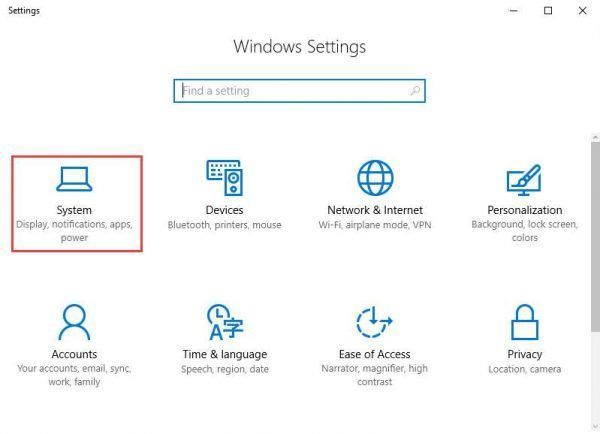
2) ఆన్ ప్రదర్శన ప్యానెల్, మీ టెక్స్ట్ పరిమాణాన్ని మార్చండి 100% , 125% , 200% మొదలైనవి 175% ఆలోచనకు సెట్ చేయవద్దు, 175% ఈ సమస్యకు కారణమని నివేదించబడింది.
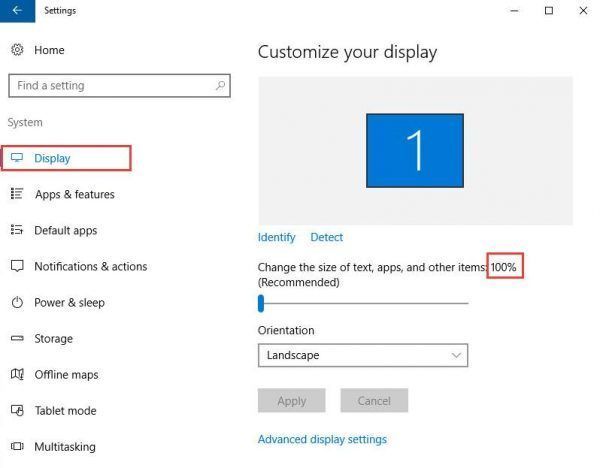
మీరు ఇప్పుడు ఫైల్ ఎక్స్ప్లోరర్కు ప్రాప్యత చేయగలరో లేదో తనిఖీ చేయండి.
2: సాధ్యమైన తప్పు ప్రోగ్రామ్ల కోసం తనిఖీ చేయండి
యాంటీవైరస్ ప్రోగ్రామ్ AVG ఈ లోపాన్ని ప్రేరేపించిందని కొందరు అంటున్నారు. ఒకసారి నుండి మూసివేయండి టాస్క్ మేనేజర్ , ఫైల్ ఎక్స్ప్లోరర్ తిరిగి.
మీరు కూడా అదే చేయాలి. మీరు ఫైల్ ఎక్స్ప్లోరర్కు ప్రాప్యతను కోల్పోయినప్పుడు అసాధారణంగా ఏదైనా జరిగిందో లేదో తనిఖీ చేయండి. ఉదాహరణకు, మీరు ఐకాన్ అదృశ్యం లేదా ఇలాంటి పరిస్థితిని గుర్తించగలరా అని చూడండి.
3: టాస్క్ మేనేజర్లో పున art ప్రారంభించండి
1) నొక్కండి Ctrl + Shift + Esc ప్రారంభించడానికి టాస్క్ మేనేజర్ . అప్పుడు గుర్తించండి విండోస్ ఎక్స్ప్లోరర్ .
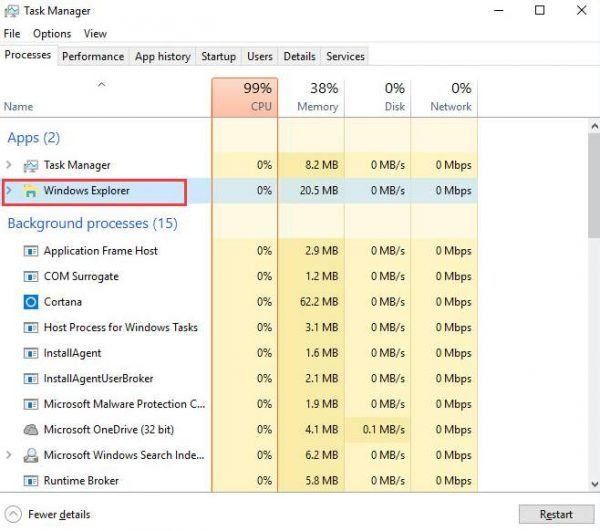
2) కుడి క్లిక్ చేయండి విండోస్ ఎక్స్ప్లోరర్ మరియు ఎంచుకోండి విధిని ముగించండి .
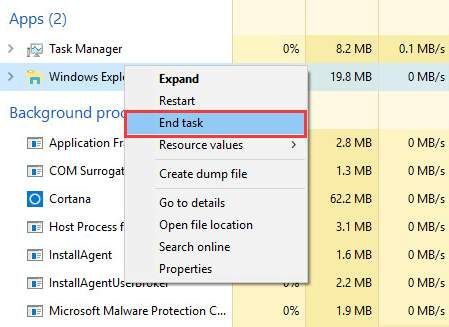
3) టాస్క్ మేనేజర్ విండో పైన, క్లిక్ చేయండి ఫైల్ ఎంపిక మరియు ఎంచుకోండి క్రొత్త పనిని అమలు చేయండి .
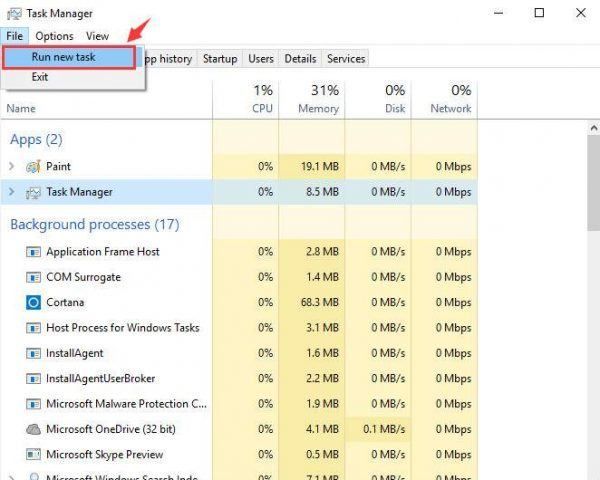
4) టైప్ చేయండి Explorer.exe పెట్టెలో ఆపై నొక్కండి నమోదు చేయండి .
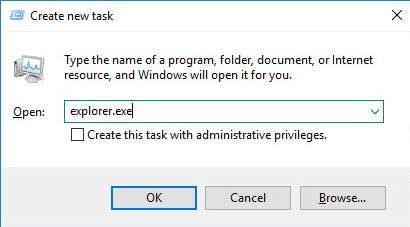
4: చరిత్ర కాష్ను క్లియర్ చేసి కొత్త మార్గాన్ని సృష్టించండి
1) కుడి క్లిక్ చేయండి ఫైల్ ఎక్స్ప్లోరర్ చిహ్నం టాస్క్ బార్లో, ఆపై ఎంచుకోండి టాస్క్బార్ నుండి అన్పిన్ చేయండి .
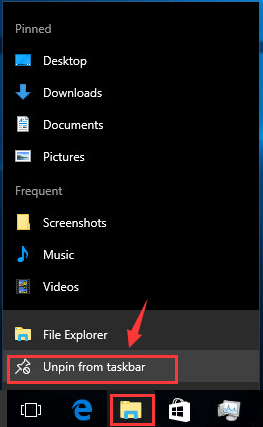
2) మీ కీబోర్డ్లో, నొక్కండి విండోస్ కీ మరియు X. అదే సమయంలో, ఆపై ఎంచుకోండి ఫైల్ ఎక్స్ప్లోరర్ జాబితా నుండి.
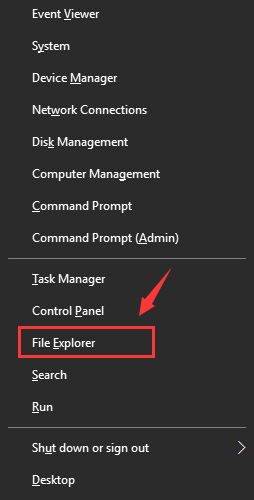
3) కుడి క్లిక్ చేయండి శీఘ్ర ప్రాప్యత లింక్ చేసి ఎంచుకోండి ఎంపికలు .
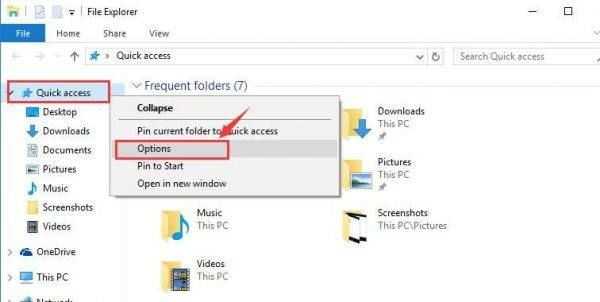
4) కింద సాధారణ టాబ్, ఎంచుకోండి క్లియర్ కింద గోప్యత వర్గం. ఫైల్ ఎక్స్ప్లోరర్ చరిత్రను క్లియర్ చేయడానికి ఇది మీకు సహాయం చేస్తుంది.
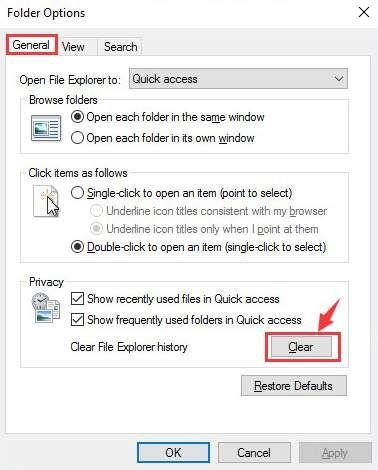
5) డెస్క్టాప్లోని ఖాళీ స్పాట్పై కుడి క్లిక్ చేసి ఎంచుకోండి క్రొత్త> సత్వరమార్గం .
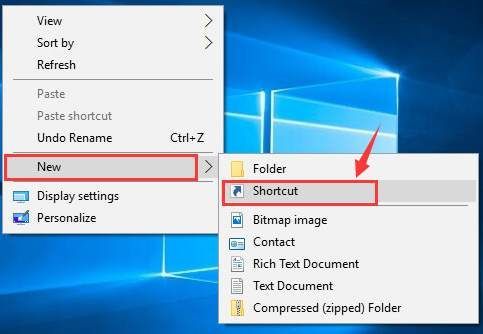
6) తరువాత కింది చిరునామాను టైప్ చేయండి: సి: విండోస్ ఎక్స్ప్లోర్.ఎక్స్ క్లిక్ చేయండి తరువాత .
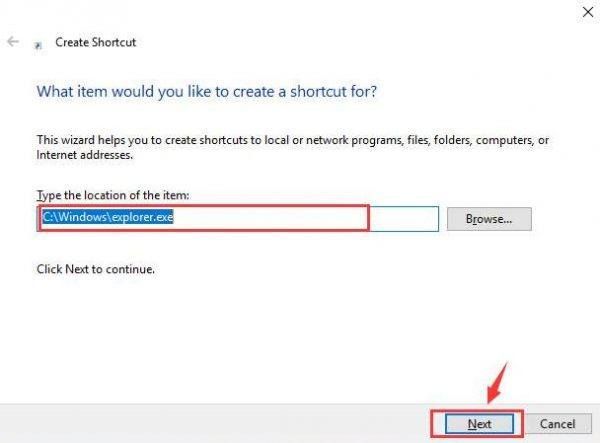
7) ఫైల్ పేరు మార్చండి ఫైల్ ఎక్స్ప్లోరర్ క్లిక్ చేయండి ముగించు .
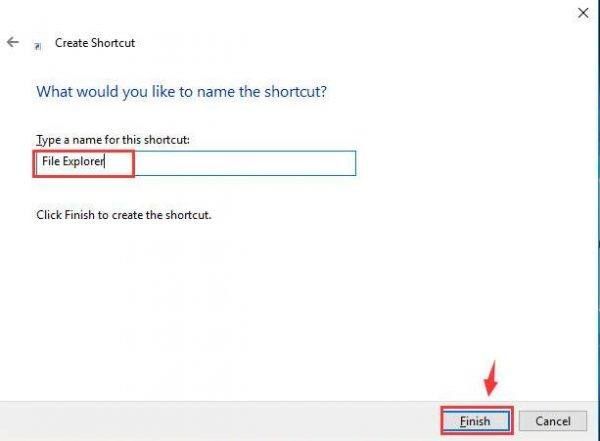
8) కొత్తగా సృష్టించిన షాట్ కట్పై కుడి క్లిక్ చేసి ఎంచుకోండి టాస్క్బార్కు పిన్ చేయండి .
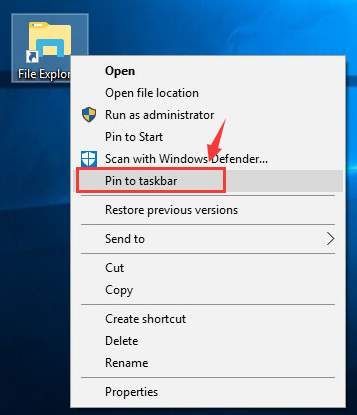
ఇది సమస్యను పరిష్కరించడంలో మీకు సహాయపడుతుంది.
5: విండోస్ శోధనను నిలిపివేయండి
1) టైప్ చేయండి cmd.exe శోధన పెట్టెలో. ఎంపిక జాబితా నుండి, కుడి క్లిక్ చేయండి కమాండ్ ప్రాంప్ట్ మరియు ఎంచుకోండి నిర్వాహకుడిగా అమలు చేయండి .
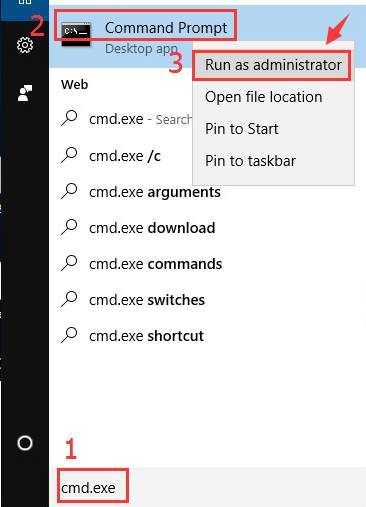
క్లిక్ చేయండి అవును UAC విండో ప్రాంప్ట్ వద్ద.
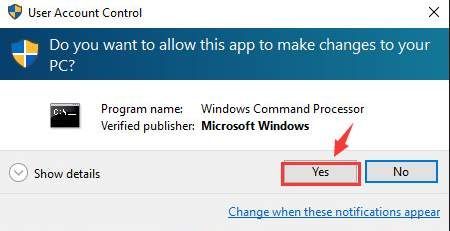
2) కమాండ్ ప్రాంప్ట్ విండోలో, కింది ఆదేశాన్ని టైప్ చేయండి:
net.exe స్టాప్ 'విండోస్ సెర్చ్'
అప్పుడు కొట్టండి నమోదు చేయండి .
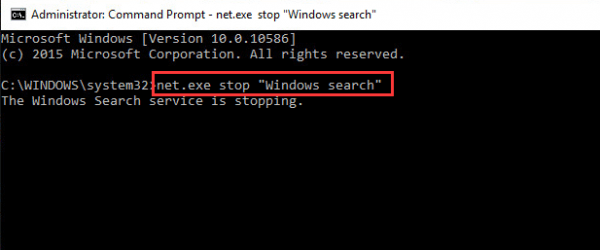
మీరు విండోస్ శోధనను ఆపాలనుకుంటే శాశ్వతంగా , దయచేసి ఈ క్రింది వాటిని చేయండి:
a) నొక్కండి విండోస్ కీ + ఆర్ అదే సమయంలో, మరియు టైప్ చేయండి services.msc .
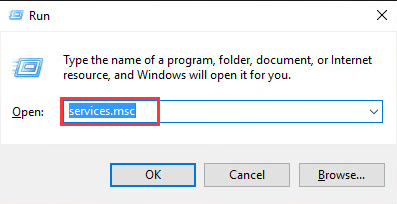
బి) గుర్తించండి విండోస్ శోధన ఎంపిక, దాని ఎంటర్ చెయ్యడానికి డబుల్ క్లిక్ చేయండి లక్షణాలు కిటికీ.
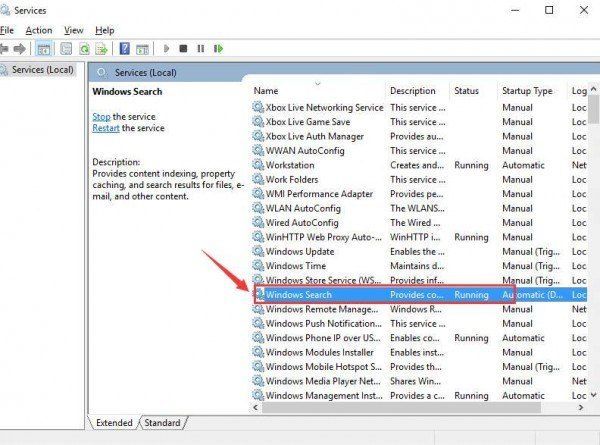
సి) మార్చండి ప్రారంభ రకం కు నిలిపివేయబడింది . అప్పుడు క్లిక్ చేయండి అలాగే మార్పును సేవ్ చేయడానికి.
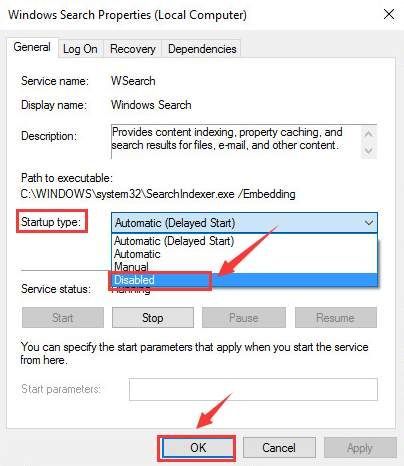
విషయాలు ఇంకా మెరుగ్గా లేనట్లయితే, మీరు మీ విండోస్ 10 యొక్క క్లీన్ రిఫ్రెష్ చేయడాన్ని పరిశీలించాల్సి ఉంటుంది. విండోస్ 10 ను ఎలా రిఫ్రెష్ చేయాలో మీకు మరింత సమాచారం కావాలంటే, మీరు దీనిని సూచించవచ్చు ఇక్కడ పోస్ట్ చేయండి .

![[పరిష్కరించబడింది] బియాండ్ ది వైర్ క్రాషింగ్](https://letmeknow.ch/img/program-issues/59/beyond-wire-crashing.jpg)




